Le cours en vidéo
Pour visionner cette vidéo, vous devez acheter le pack "Formation en vidéo".
Déjà acheté ? Reconnectez-vous !
Débloquer les vidéos Me connecter
Sinon, vous pouvez toujours lire le cours gratuitement ci-dessous !
1. D’autres touches importantes !
1.1 La touche Alt-Gr pour les caractères spéciaux : @, €, #…
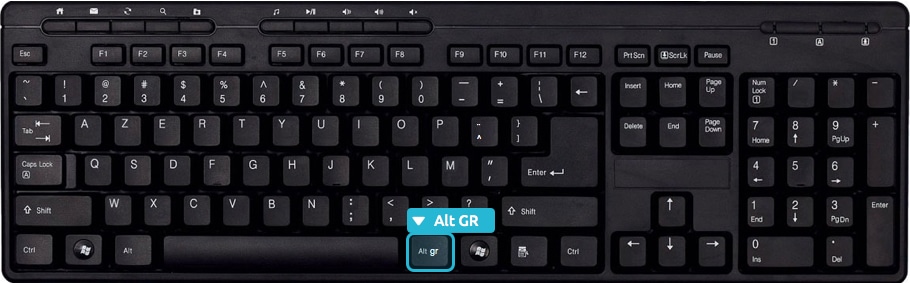
Vous vous êtes peut-être déjà demandé comment s’y prendre pour faire le signe € (Euro) ou même le @ (Arobase), qui constitue nos adresses e-mail. La solution réside dans la touche Alt Gr, qui se trouve juste à droite de la touche espace.

- Langue :
- Genre :
- Traduction : Arobas
- Niveau : débutant
Arobase
Définition
L’arobase est le caractère utilisé dans les adresses e-mail et qui porte la forme d’un A entouré, par exemple : maxime@free.fr. L’arobase signifie « chez » (« at » en anglais) ce qui donne maxime chez free.fr. On retrouve l’arobase dans les courriers électroniques uniquement, jamais dans les adresses de sites Internet. Sur un clavier, le @ s’obtient en maintenant la touche Alt Gr (à droite de la touche espace) et en appuyant sur la touche [0 à @].
Pour faire une arobase ou le signe euro, entre autres, il faut maintenir la touche Alt Gr, et appuyer sur la touche E (de la zone des lettres) pour le € ou la touche à (de la zone des caractères spéciaux) pour le @.

De manière plus générale, la touche Alt Gr maintenue enfoncée permet d’accéder au caractère affiché en bas (et en bas à droite si la touche possède 3 caractères) d’une touche, conformément à l’illustration ci-dessus.
Dans quel cas utiliser Majuscule et Alt Gr ?
Pour résumer, lorsqu’une touche possède 3 caractères :
- Celui du haut s’obtient avec la touche majuscule,
- Celui en bas à gauche s’obtient directement en pressant la touche,
- Celui en bas à droite s’obtient en maintenant la touche AltGr enfoncée.

Écrivez les caratères € @ # à la suite
C’est juste ! Pas encore bon !
Publicité – Les espaces publicitaires permettent de financer le site
(adsbygoogle = window.adsbygoogle || []).push({});1.2 Les touches Retour Arrière et Supprimer

Ces deux touches ont des fonctions similaires mais pas exactement les mêmes ! La touche Retour Arrière permet d’effacer du texte, elle se trouve juste au-dessus de la touche Entrée. La touche Suppr se trouve à droite de la touche entrée et permet de supprimer un élément (fichier, dossier…).

La touche Suppr permet aussi d’effacer du texte mais la différence réside dans le fait que la touche Retour Arrière efface vers la gauche (donc le texte tapé avant) et la touche Suppr efface le texte à droite du curseur (ce qui a été écrit après le curseur).
Retirez les lettres ma en trop pour retrouver le mot « informatique ». Pour cela placez votre curseur après le dernier a
C’est juste ! Pas encore bon !
Astuce
Restez appuyé sur une touche répète son action plusieurs fois. Cela évite d’appuyer de manière répétitive sur une touche.
1.3 Faire un accent circonflexe ou un tréma sur une lettre à l’aide d’un clavier
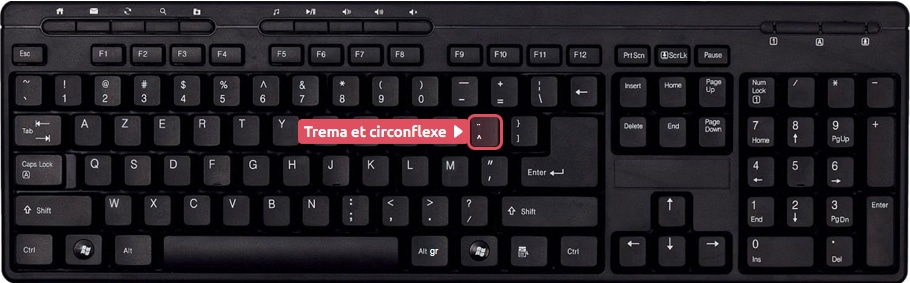
Ces deux accents sont tous deux situés sur la même touche du clavier mais pas directement associés à une lettre car ils peuvent être appliqués sur plusieurs d’entre elles (ï, ë, ê, û…) et il aurait donc été un peu compliqué de faire une touche pour chacune de ces lettres. La touche se trouve sur la droite juste après la lettre P.
La technique :
- pour faire un ê, il vous faudra d’abord appuyer sur la touche ^ (il ne se passe rien dans un premier temps) et ensuite sur la lettre e.
- pour faire un ï, même technique sauf qu’il faut maintenir la Majuscule tout en appuyant sur ¨, relâcher et ensuite appuyer sur i.

Écrivez les mots fenêtre aïe sans oublier les accents
C’est juste ! Pas encore bon !
Publicité – Les espaces publicitaires permettent de financer le site
(adsbygoogle = window.adsbygoogle || []).push({});1.4 Je n’arrive pas à écrire des chiffres sur mon clavier

Sur un clavier normal : Il existe une touche qui permet d’activer les chiffres. Elle s’appelle Verr Num (pour verrouillage numérique). Si cette touche est activée, une petite lumière sur le clavier est généralement allumée. Si vous essayez de taper des chiffres et que ça ne fonctionne pas, appuyez sur la touche Verr Num et réessayez. Vous pouvez utiliser le champ de formulaire ci-dessous pour vous exercer.
Sur un clavier d’ordinateur portable : Il se peut qu’il n’y ait pas de clavier numérique sur un ordinateur portable. Dans ce cas il faudra taper sur les chiffres qui se trouvent au-dessus des caractères spéciaux avec l’aide de la touche Maj comme vu précédemment.
Écrivez le nombre de votre choix
C’est juste ! Pas encore bon !
Encore un cours bien chargé ! Bravo ! Il reste encore un cours sur le clavier et quelques touches importantes. Prêt ?
Vous avez terminé la lecture du cours ? Alors cliquez ici pour continuer :

Le cours Xyoos en livre papier ou e-book à télécharger !
Les cours Xyoos sont également disponibles en livres numériques (e-books) à télécharger sur votre ordinateur ou tablette au format PDF à partir de 9€ seulement.
Et pour Windows, découvrez le livre au format papier à recevoir chez vous pour 25€ !

 Menu
Menu Déjà client ?
Déjà client ? 


